Обработка обращений осуществляется в разделе [Обращения] либо в едином окне оператора.
На заметку
В зависимости от настроек очередей оператор контакт-центра или службы поддержки может взять в работу любое из доступных обращений, либо взять в работу следующее обращение в очереди. Подробнее >>>
На заметку
Обработка обращений осуществляется в соответствии с преднастроенным бизнес-процессом. Используя функциональность BPMS, вы можете создать собственный бизнес-процесс и использовать его для обработки обращений из отдельных очередей.
Реестр обращений в едином окне оператора отображает только те обращения, которые еще не были взяты в работу.
На заметку
Можно настроить, чтобы после внесения изменений на странице обращения и нажатия кнопки [Сохранить] страница обращения автоматически закрывалась и выполнялся переход к реестру раздела [Обращения]. Для этого достаточно установить признак [Закрывать при сохранении] в справочнике “Состояния обращений”. Подробнее >>>
Содержание
Чтобы начать работу над новым обращением, выберите его в реестре единого окна, нажмите кнопку [Открыть] и далее на индикаторе стадий выберите состояние “В работе”. Вы также можете начать работу над обращением из раздела [Обращения]. Открыв страницу обращения, выберите состояние “В работе” на индикаторе стадий.
Рис. 1 — Начало работы над обращением

В результате состояние обращения будет изменено на “В работе”, а текущий пользователь указан в поле [Ответственный]. Клиенту будет отправлено email-сообщение о том, что обращение было взято в работу, с информацией по плановому сроку разрешения.
Завершив работу по разрешению обращения, переведите его на следующий шаг, используя индикатор стадий.
Если обращение было зарегистрировано по ошибке либо ответ на него более не требуется (например, клиент сообщил, что он сам нашел ответ на свой вопрос, либо вопрос более не актуален), отмените обращение, выбрав стадию “Отменено” (Рис. 2).

В результате обращение будет переведено в состояние “Отменено”, а клиенту по электронной почте будет отправлено соответствующее уведомление.
Если в результате анализа обращения становится понятно, что его разрешение должно быть найдено на другом, более высоком уровне поддержки, нажмите кнопку [Действия] и выберите действие [Эскалация] для этого обращения (Рис. 3).
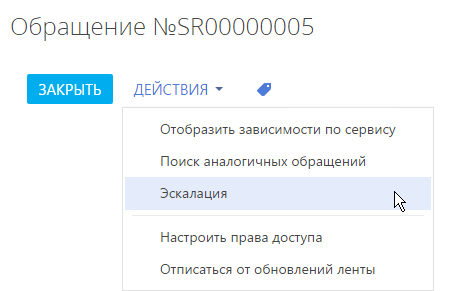
В результате откроется страница эскалации, на которой необходимо указать уровень поддержки, на который переводится обращение, а также ответственного или группу ответственных за разрешение обращения.
На заметку
Задача по обработке инцидента, созданная при переводе обращения в предыдущее состояние, будет завершена с результатом “Требуется эскалация”.
Новый ответственный сотрудник или сотрудник группы ответственных продолжит работу по разрешению обращения.
Для изменения сервиса и сервисного договора нажмите кнопку [Действия] и выберите [Реклассифицировать обращение] (Рис. 4).
Рис. 4 — Реклассификация обращения
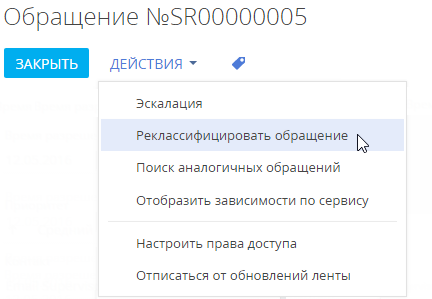
В результате будут пересчитаны сроки, категория обращения и другие параметры, определяемые автоматически.
Во время работы по разрешению инцидента или запроса на обслуживание нажмите кнопку [Действия] и выберите [Поиск аналогичных обращений] (Рис. 5).
Рис. 5 — Поиск аналогичных обращений
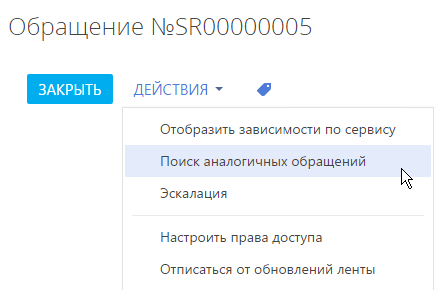
В результате отобразится список обращений по таким же сервисам, а также обращения, связанные с такими же конфигурационными единицами или отмеченные такими же тегами.
Если найдены уже решенные обращения, то связанные с ними статьи базы знаний могут содержать решение текущего обращения. Связанные статьи базы знаний будут отображаться на детали [Статьи базы знаний] на вкладке [Решение и закрытие] страницы найденного разрешенного обращения.
Если в списке есть полностью аналогичное обращение, выберите это обращение в списке и нажмите кнопку [Выбрать].
В результате выбранное обращение будет указано в поле [Родительское обращение] текущего обращения.
Используйте кнопку [Комментарий] на вкладке [Обработка] страницы обращения для консультации с другими сотрудниками по разрешению данного инцидента или запроса на обслуживание.
Для отправки клиенту ответов по обращению используйте кнопки  [Email] и
[Email] и  [Сообщение на портале] на панели действий (Рис. 6).
[Сообщение на портале] на панели действий (Рис. 6).
Рис. 6 — Добавление сообщения, которое отобразится на портале самообслуживания
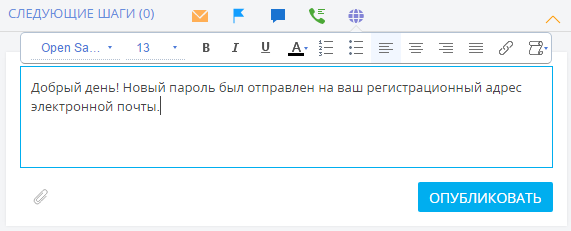
Чтобы добавить вложения в email-сообщение или сообщение на портале самообслуживания, нажмите кнопку  и выберите необходимые файлы.
и выберите необходимые файлы.
Если сотрудник оставляет на портале сообщение по обращению, клиент получает соответствующее уведомление по электронной почте.
По окончании работы с обращением, например, если клиенту был отправлен запрос на дополнительную информацию, переведите обращение в состояние “Ожидает ответа” (Рис. 7), которое подразумевает, что по обращению ожидается ответ пользователя.
Рис. 7 — Перевод обращения в состояние “Ожидает ответа”

Пользователь может ответить по электронной почте либо оставить сообщение на портале. В любом случае, его ответ появится в блоке [История] (Рис. 8). При этом обращение автоматически будет переоткрыто. Поле [Ответственный] будет очищено и обращение будет возвращено в очередь на обработку.
Рис. 8 — История коммуникаций с клиентом по обращению
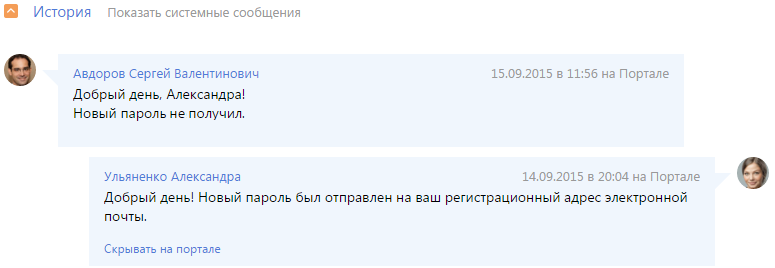
Чтобы быстро совершить звонок клиенту, поместите курсор на его имя в профиле обращения. Если на странице контакта были добавлены средства связи, в открывшейся мини-карточке будут доступны опции для совершения звонка (Рис. 9).
Рис. 9 — Совершение звонка клиенту
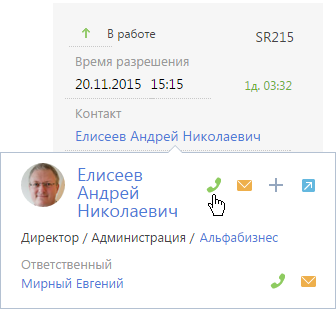
Вы также можете использовать коммуникационную панель для совершения звонков клиенту по обращению.
После того как клиенту было предоставлено решение, переведите обращение в разрешенное состояние.
Рис. 10 — Перевод обращения в состояние разрешения

В результате клиент получит по электронной почте уведомление о том, что обращение было разрешено. Письмо будет также содержать шкалу оценки удовлетворенности, при помощи которой заявитель может оценить качество работы контакт-центра или службы поддержки по его обращению. В зависимости от того, как клиент оценит работу, состояние обращения изменится. Например:
•При оценке от 1 до 2 баллов обращение будет повторно открыто, причем его состояние изменится на “Переоткрыто”, значение в поле [Ответственный] будет удалено.
•При оценке от 3 до 5 баллов состояние обращения будет изменено на “Закрыто”.
На заметку
Взаимосвязь между оценкой уровня удовлетворенности клиента и состоянием обращения настраивается в справочнике [Уровни удовлетворенности].
Чтобы ускорить решение будущих похожих обращений, укажите в обращении те статьи базы знаний, которые содержат необходимое решение. Если таких статей в базе знаний нет, bpm’online автоматически предложит вам создать новую статью.
На заметку
По умолчанию процесс создания статьи базы знаний не активен. Чтобы активировать данный процесс, удалите его в справочнике “Деактивированные процессы”.
При переводе инцидента в состояние разрешения, если по обращению остаются незавершенные задачи, отображается окно, в котором вы можете выбрать, какие действия необходимо выполнить с этими задачами. Вы можете отметить все задачи как завершенные, отменить их либо оставить в незавершенном состоянии.
Автоматическое переоткрытие обращения при получении письма или комментария с портала
Автоматическое переоткрытие обращения, а также очищение поля [Ответственный] происходит при выполнении следующих условий:
1.Обращение находится в состоянии паузы или разрешения, и при этом не в конечном состоянии.
На заметку
Состояния инцидентов и запросов на обслуживание настраиваются в справочнике [Состояния обращений]. По умолчанию состояниями с признаком [Пауза] или [Разрешение], но без признака [Конечное], являются состояния “Решено” и “Ожидает ответа”.
2.По обращению получено входящее письмо или комментарий от пользователя с портала.
После получения входящего письма или комментария от пользователя с портала состояние обращения автоматически изменяется на “Переоткрыто”. Также очищается поле [Ответственный]. Поле [Ответственный] очищается для того, чтобы обращение стало доступным для других сотрудников службы поддержки.
На заметку
Если поле [Группа ответственных] не очищено, все участники группы получат уведомление об обращении, которое отобразится в едином окне
Уведомление контакта о публикации сообщения в канале “Портал”
Пользователь портала получает уведомление о публикации сообщения при условии, что у данного пользователя есть действующий email.
Текст уведомления настраивается в справочнике [Шаблоны email сообщений].
Создание статьи базы знаний после решения обращения
После решения обращения вы можете создавать статьи в базе знаний, которые затем будут использоваться для решения похожих обращений.
По умолчанию подпроцесс не активен. Для активации подпроцесса удалите его из справочника [Деактивированные подпроцессы]:
1.Перейдите в дизайнер системы, нажав кнопку  .
.
2.В разделе системы [Настройки системы] кликните по ссылке [Справочники].
3.Перейдите в справочник [Деактивированные процессы].
4.Удалите процесс из справочника.
Работа подпроцесса происходит по следующему алгоритму:
1.При решении обращения происходит проверка ранее созданных статей в базе знаний.
2.В случае отсутствия статьи по обращению в базе знаний пользователю выводится вопрос о необходимости создания статьи. Чтобы создать новую статью, выберите ответ “Да”.
3.После сохранения статья связывается с обращением.
Смотрите также






